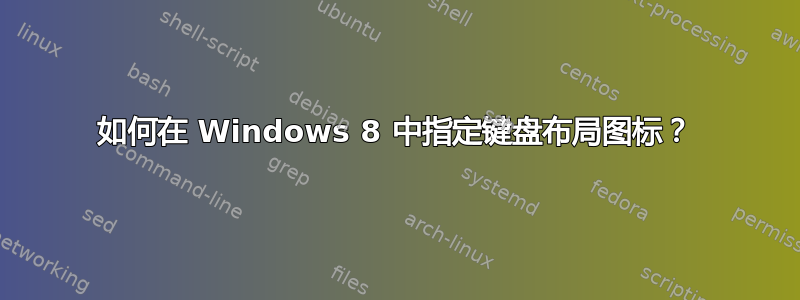
我有多种键盘布局。在以前版本的 Windows 中,我可以为每种布局指定不同的图标,这样我就可以快速浏览系统托盘并确定正在使用哪种布局。此答案记录了该过程:在 Windows 7 任务栏通知区域中显示选定的键盘布局
在 Windows 8 中该如何操作?属性屏幕完全不同,我找不到为每个布局分配图标的方法。
答案1
微软对 Windows 8 的改进程度让其几乎无法使用,对此感到困惑的不只你一人。如果他们再改进的话,我就得换 Linux 或 Mac 了。
您可以在托盘中看到一个基于文本的图标来显示语言。
从控制面板中的“语言”图标打开“高级设置”,然后找到带有下划线或不同颜色(蓝色)的文字“更改语言栏热键”。然后找到“语言栏”选项卡。

语言栏选项卡是两个“文本服务”属性页中的第一个选项卡,在其中您必须选中在任务栏中显示其他语言栏图标。
为了演示目的,我在这里激活了英语-美国和因纽特语(加拿大原住民语言):

答案2
我一直在寻找解决方案,并想出了自己的解决方案。如果你仍然有兴趣按照你链接的问题去做,这里是我的向导:
一步一步的说明:
按
Start键入
regedit并按下Enter导航:
HKEY_CURRENT_USER > Software > Microsoft > CTF创建名为
LayoutIcon使用所需语言的最后四位数字创建新密钥。语言代码可在此处找到:https://technet.microsoft.com/en-ca/library/hh825682.aspx
为布局创建一个新键。此键的可能值位于:
HKEY_CURRENT_USER > Keyboard Layout > Preload。IconFile创建一个名为“带有值”的新字符串C:\Windows\system32\msctf.dll或任何其他具有您想要的图标的文件。创建一个名为 的新 DWORD
IconIndex,其十进制值按从 开始的列从左到右计数0。重启计算机


